
在日常办公中,我们经常需要制作各类表格来整理和呈现数据,而Microsoft Word作为一款功能强大的文字处理软件,其表格功能也颇为完善。在一些情况下,我们需要将表格的一部分内容以斜线分割,这种设计不仅可以美化文档的排版效果,还能帮助读者更加清晰地理解信息。本文将详细介绍如何在Word表格中实现一分为二的斜线效果。
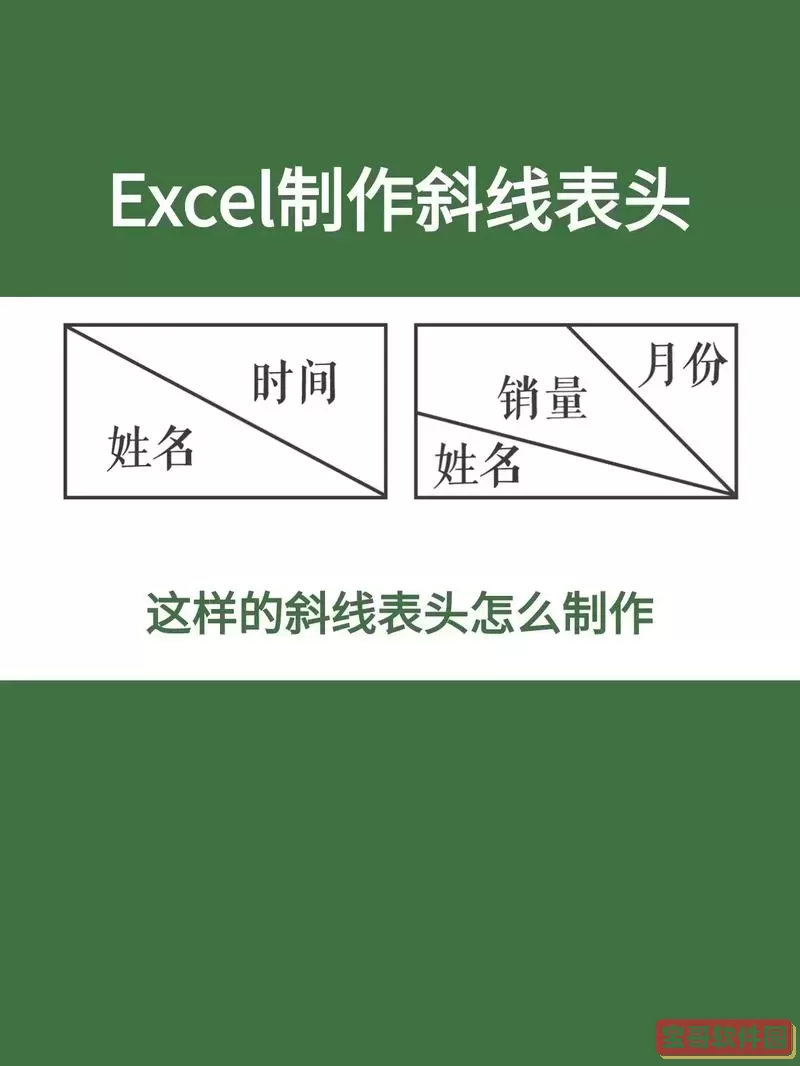
一、创建基本表格
首先,我们需要创建一个表格。在Microsoft Word中,可以通过以下步骤完成:
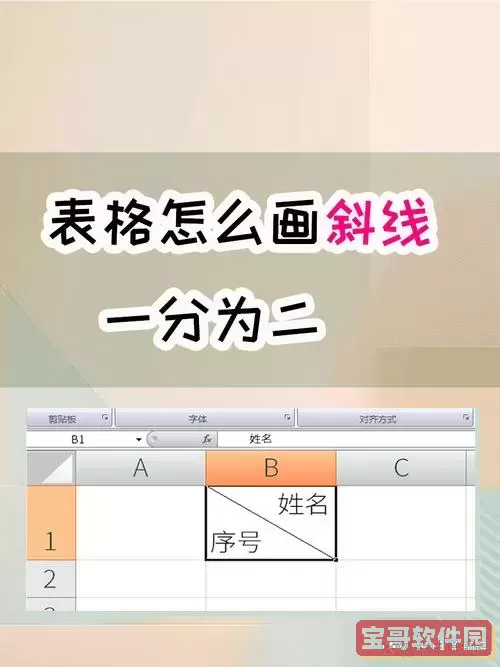
1. 打开Word文档,点击菜单栏上的“插入”选项。
2. 在插入选项卡中,找到“表格”按钮,点击后选择“插入表格”。
3. 在弹出的对话框中,输入行数和列数(例如2行2列),然后点击“确定”。
这样,我们就创建好了一个基本的2行2列的表格,接下来就可以进行斜线分割的操作。
二、合并单元格
为了能够在表格中添加斜线,我们首先需要将某个单元格进行合并。以第二行的第一列单元格为例,进行如下操作:
1. 用鼠标选中第二行的第一列和第二列的单元格。
2. 右键点击选中的单元格,在弹出的菜单中选择“合并单元格”。
合并完成后,第二行的狄处就形成了一个大单元格,这个单元格我们将用于绘制斜线。
三、绘制斜线
完成了单元格的合并后,接下来我们就可以绘制斜线了。以下是具体步骤:
1. 选中刚才合并后的大单元格。
2. 在菜单栏中选择“插入”,找到“形状”选项,在下拉菜单中选择“直线”。
3. 在合并后的单元格中,按住Shift键的同时用鼠标拖动绘制一条斜线,从左上角到右下角。
通过这个操作,就可以在表格单元格中形成一条斜线,将单元格视觉上分为两个部分。
四、添加文字和调整格式
绘制完斜线之后,我们可以在斜线的两边添加文字来显示不同的信息:
1. 在斜线的左上方单击,输入想要的文字,例如“上半部分”。
2. 在斜线的右下方单击,输入相应的文字,例如“下半部分”。
此外,我们还可以对文字的格式进行调整,例如修改字体、大小、颜色等,使其更加美观和醒目。
五、调整表格样式
完成了斜线和文字的添加后,我们还可以对表格的整体样式进行调整,以提升视觉效果:
1. 选中整个表格,右键点击选择“表格属性”。
2. 在弹出的窗口中,可以进行边框、底纹、对齐方式等各种设置。
通过这些操作,您可以创建出一个既美观又实用的表格,清晰地展现信息。
结语
以上就是在Word表格中实现一分为二的斜线效果的详细步骤。通过对基本表格的创建、合并单元格、绘制斜线、添加文字和调整格式等操作,您可以在日常工作中灵活运用这项技巧,使您的文档更具专业性和视觉吸引力。希望这篇文章能够对您有所帮助,在未来的表格制作中能够得心应手!